Proste sposoby konwersji konta WhatsApp na konto firmowe
W dniu, w którym WhatsApp ogłosił uruchomienie nowej platformy przeznaczonej wyłącznie do celów biznesowych. Cały cyfrowy świat zatrząsł się, ponieważ nikt nie pomyślałby, że WhatsApp wskoczy na arenę platformy e-commerce dostarczającej lub robiącej interesy.
W międzyczasie WhatsApp mówi, że po prostu tworzą wolną przestrzeń dla rozwoju małego biznesmena.
Jednak przez długi czas WhatsApp służył tylko jako aplikacja do wysyłania wiadomości tekstowych, która pozwala łączyć się z ludźmi za pośrednictwem numeru telefonu komórkowego. Jednak po wielu spekulacjach WhatsApp wprowadził osobną aplikację biznesową, która weszła do użytku pod koniec 2017 roku, aby dać przewagę milionom właścicieli małych firm na całym świecie. Ideą biznesu WhatsApp jest łączenie firm i klientów oraz zarządzanie ich zamówieniami.
Ponad 3 miliony osób stworzyło już swoje profile biznesowe w aplikacji WhatsApp Business i skorzystało z niej bez żadnych kosztów.
This huge number has inspired and provoked other businesses to get registered on the WhatsApp business app. And this provocation and inspired minds have put a question, which is being flooded on the Internet these days.
Pytanie brzmi, czy mogę przekonwertować moje standardowe konta WhatsApp na firmy WhatsApp?
A nasza odpowiedź brzmi: dlaczego nie?
Aby lepiej Cię poprowadzić, przygotowaliśmy cały ten artykuł, w którym przedstawimy metody migracji standardowego konta wiadomości do profilu WhatsApp Business.
Proszę bardzo,
Przełącz WhatsApp na konto biznesowe nowego telefonu
Bez marnowania czasu wykonajmy poniższe kroki, aby móc przenieść swoje standardowe konto WhatsApp na konto biznesowe.
Krok 1: Po pierwsze, musisz zaktualizować aplikację WhatsApp Messenger zgodnie z wytycznymi WhatsApp, a następnie pobrać aplikację WhatsApp Business ze sklepu Google Play.
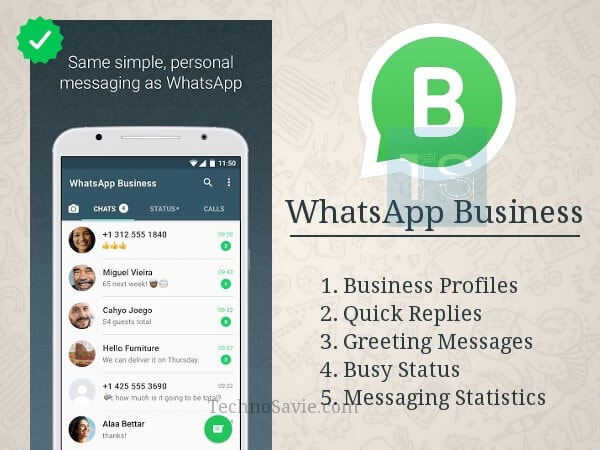
Krok 2: Teraz otwórz pobraną aplikację Business.
Uwaga: Upewnij się, że Twoja aplikacja biznesowa WhatsApp jest otwarta, a telefon włączony do czasu zakończenia transferu.
Krok 3: Chodzi o to, aby przeczytać regulamin aplikacji WhatsApp Business i po jego przeczytaniu kliknąć PRZYCISK ZGADZAM SIĘ I KONTYNUUJ (jeśli się z nim zgadzasz).

Krok 4: Po zaakceptowaniu warunków firma WhatsApp automatycznie zidentyfikuje numer, którego już używasz w komunikatorze WhatsApp. Tutaj wystarczy dotknąć przycisku Kontynuuj, który prosi o zezwolenie WhatsApp na używanie tego samego numeru.
OR
Jeśli chcesz dodać nowy numer, po prostu kliknij drugą opcję „UŻYJ INNEGO NUMERU” i przejdź przez standardowy proces weryfikacji.
Krok 5: Po zakończeniu procesu weryfikacji dotknij przycisku Kontynuuj i zezwól WhatsApp na korzystanie z funkcji kopii zapasowej w celu uzyskania dostępu do historii czatów i multimediów, co już zrobiliśmy, korzystając z wyżej wymienionych metod.
Krok 6: Teraz wprowadź 6-cyfrowy kod SMS wysłany na podany numer w celu weryfikacji.
Krok 7: W końcu, po zweryfikowaniu numeru, możesz teraz łatwo utworzyć profil swojej firmy w aplikacji biznesowej WhatsApp, dodając informacje o swojej firmie.
Kopia zapasowa i przywracanie zawartości WhatsApp w WhatsApp Business
Ale proces migracji zapewnia brak utraty danych? Musisz znać jeden fakt, który mówi, że WhatsApp nie ułatwia łatwego przenoszenia dokładnej zawartości ze standardowego konta na konto biznesowe.
Ponieważ wiemy, że konta biznesowe WhatsApp są przeznaczone wyłącznie do celów biznesowych. Jeśli myślisz, że po przekonwertowaniu standardowego WhatsAppa na konto biznesowe uzyskasz dokładnie takie same kontakty, multimedia i czaty, zaznacz nasze słowa, że nie jest pożądane przechowywanie kopii zapasowej danych. Jeśli nadal chcesz zachować zawartość wiadomości WhatsApp, wykonaj następujące czynności:
Istnieją głównie dwa rodzaje platform, które są oczywiste, na których ludzie chcą przenieść swoje standardowe konto WhatsApp Messenger do WhatsApp Business na Androida/iOS.
Porozmawiajmy najpierw o iOS, jak możesz wykonaj kopię zapasową swoich najważniejszych danych z WhatsApp Business i zachowaj go do wykorzystania w przyszłości.
Twórz kopie zapasowe i przywracaj kontakty WhatsApp Business za pomocą iTunes
Regularna kopia zapasowa za pomocą iTunes jest zawsze określana jako dobra praktyka, ponieważ można ją przywrócić w razie potrzeby.
Nie da się ukryć, że w dzisiejszych czasach liczba użytkowników WhatsApp Business rośnie również na iOS lub iPhonie. I niewątpliwie ta aplikacja znajduje się na szczycie listy aplikacji społecznościowych. Dzieje się tak dlatego, że WhatsApp zapewnia łatwe środowisko do udostępniania wiadomości, plików, filmów itp.
Ale co zrobisz, jeśli Twoje czaty WhatsApp Business nagle znikną?
Nie wpadaj w panikę, ponieważ ponownie proces przywracania jest ratunkiem, który pomoże Ci zachować dane, aby móc dalej śledzić proces transferu.
Musisz tylko wykonać następujące czynności, aby dowiedzieć się, jak przywrócić dane WhatsApp z kopii zapasowej iTunes.
Step-1: Najpierw musisz zalogować się do swojego identyfikatora iTunes z komputera przy użyciu danych logowania w systemie macOS lub Windows. Niektórzy użytkownicy iPhone’a nie są świadomi faktu, że ich Apple ID jest jedynym szczegółem, który umożliwia im platformę iTunes i iCloud. Upewnij się więc, że pamiętasz swój Apple ID.
Musisz wpisać te poświadczenia w polu tekstowym, jak pokazano poniżej.
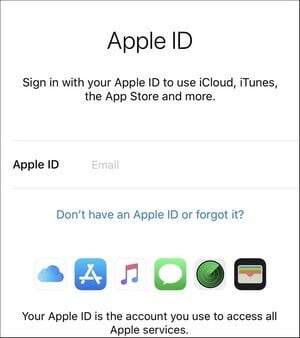
Step-2: W drugim kroku musisz podłączyć iPhone’a / iPada do komputera i wybrać opcję „Zaufaj temu komputerowi” na swoim iPhonie. Klikając, zapewniasz uprawnienia dostępu. Aby podłączyć telefon do komputera, możesz użyć zwykłego kabla USB, który jest zwykle używany do ładowania.

Step-3: Teraz kliknij przycisk „Przywróć kopię zapasową” obecny w interfejsie iTunes. Następnie zobacz przycisk „Ręczne tworzenie kopii zapasowych i przywracanie” oznaczony w sekcji „Kopia zapasowa”. Z niego możesz wybrać wymagane kontakty do przywrócenia z identyfikatora iTunes.

Teraz będziesz mógł zobaczyć przycisk radiowy w lewym panelu ekranu, obok „Ten komputer”. Umożliwi to przywrócenie wszystkich danych z podłączonego komputera do iPhone’a.
Krok 4. Na koniec kliknij przycisk kopii zapasowej „Przywróć”. To uruchomi proces przywracania.

Krok 5: Przywróć czat biznesowy WhatsApp
W końcu uruchom ponownie iPhone’a, zachowując połączenie z komputerem. Po zakończeniu tego procesu. Po restarcie czeka jakiś czas, aż urządzenie zakończy synchronizację z komputerem. I tutaj masz swoje dane kopii zapasowej.
Użytkownikom Androida sugerujemy skorzystanie z metody Kopia zapasowa na Dysku Google w celu odzyskania danych
Jak przywrócić kopię zapasową WhatsApp Business z Dysku Google
Krok 1: Najpierw połącz telefon z Internetem za pomocą Wi-Fi lub danych sieciowych. Sugerujemy skorzystanie z sieci Wi-Fi, ponieważ dane kopii zapasowej mogą być ogromne, co wymaga szybkiego połączenia z Internetem.
Krok 2: Teraz zaloguj się do Google za pomocą tego samego konta Google, na którym zostały zapisane dane.
Krok 3: Teraz po prostu pobierz i zainstaluj WhatsApp Business ze swojego Sklepu Play.
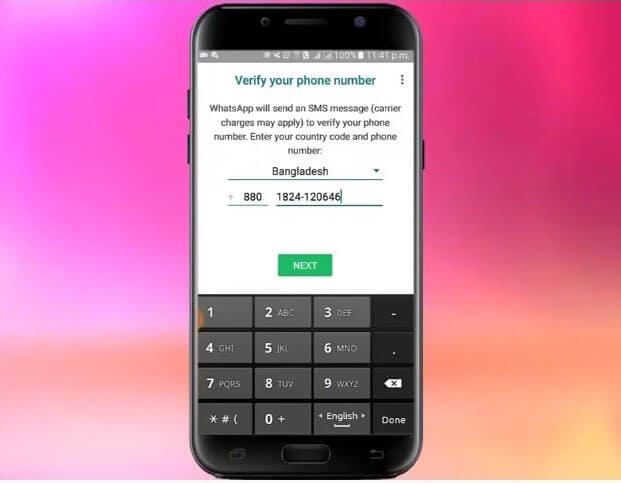
Krok 4: Otwórz aplikację WhatsApp na swoim telefonie, szybko zaakceptuj jej warunki, a następnie wprowadź swój numer telefonu i poczekaj na weryfikację OTP.
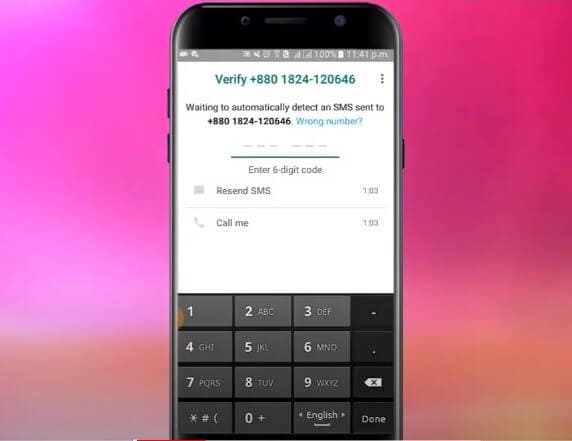
Krok 5: Otrzymasz 6-cyfrowy kod OTP (hasło jednorazowe) przez SMS, wypełnij go w puste miejsce i kliknij przycisk Dalej.
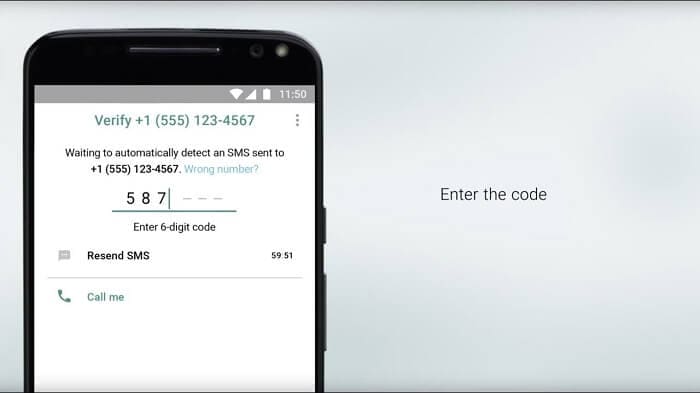
Krok 6: Ten krok ma kluczowe znaczenie, gdy na ekranie pojawi się wyskakujące okienko z pytaniem, czy istniejący plik kopii zapasowej został zapisany na Dysku Google i czy chcesz przywrócić historię czatu.
Krok 7: Kliknij tak i zezwól na pobieranie historii czatów z kopii zapasowej Dysku Google. Teraz kopia zapasowa rozpocznie przywracanie wiadomości tekstowych i multimedialnych w tle.
Użyj funkcji transferu biznesowego WhatsApp w DrFoneTool
Korzystając z dwóch poprzednich metod, istnieje duże prawdopodobieństwo, że transfer nie zostanie ukończony. Korzystając z metody Dysku Google, są szanse, że niektóre pliki nie zostaną przesłane dokładnie z powodu dużej ilości danych. Czasami trzeba wykonać kopię zapasową dużej ilości danych. W takich przypadkach Dysk Google nie obsługuje przechowywania tak dużych ilości danych, dlatego transfer nie powiedzie się. Podobnie istnieje duże ryzyko niepowodzenia transferu przy użyciu lokalnej kopii zapasowej. Korzystając z DrFoneTool WhatsApp Business Transfer, możesz wykonać kopię zapasową danych WhatsApp na swoim komputerze w przypadku utraty danych.

Jaka jest na pewno krótka metoda przesyłania danych?
Cóż, DrFoneTool to najwygodniejsza metoda wykonania tego zadania. Jest to wysoce zalecana metoda przeniesienia historii WhatsApp Business z poprzedniego urządzenia na nowe.
DrFoneTool to oprogramowanie opracowane przez wondershare.com, które umożliwia łatwy dostęp do historii WhatsApp po zmianie urządzenia. Wykonaj te proste kroki, aby łatwo przenieść dane WhatsApp z jednego Androida na drugi za pomocą DrFoneTool Wondershare:

DrFoneTool-WhatsApp Transfer
Kompleksowe rozwiązanie do zarządzania i transferu dla WhatsApp Business
- Utwórz kopię zapasową historii czatu biznesowego WhatsApp za pomocą jednego kliknięcia.
- Możesz także z łatwością przesyłać czaty WhatsApp Business między urządzeniami z Androidem i iOS.
- Przywracasz czat z systemu iOS/Android na swoim Androidzie, iPhonie lub iPadzie w bardzo krótkim czasie
- Wyeksportuj wszystkie wiadomości WhatsApp Business na swoim komputerze.
Krok 1: Zainstaluj oprogramowanie DrFoneTool w swoim urządzeniu. Odwiedź ekran główny i wybierz „Przeniesienie WhatsApp”.

Krok 2: Wybierz zakładkę WhatsApp z następnego interfejsu ekranu. Podłącz oba urządzenia z systemem Android do komputera.

Krok 3: Wybierz opcję „Przenieś wiadomości biznesowe WhatsApp”, aby rozpocząć przesyłanie z jednego Androida do drugiego.

Krok 4: Teraz ostrożnie zlokalizuj oba urządzenia w odpowiednich pozycjach i kliknij „Przenieś”.
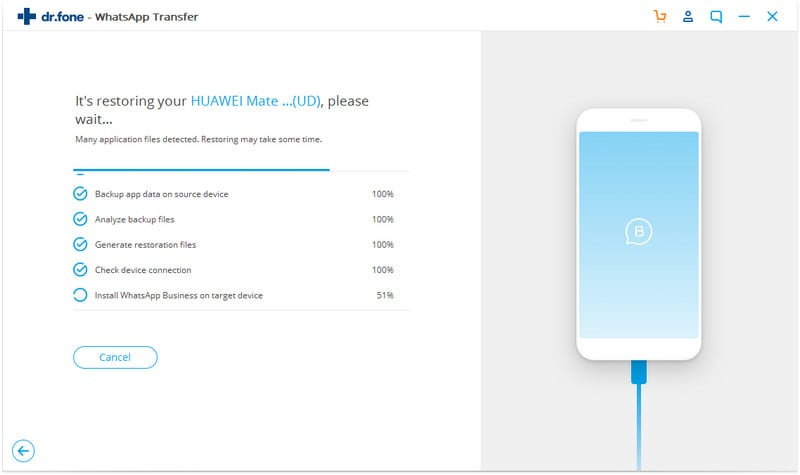
Krok 5: Rozpoczyna się proces transferu historii WhatsApp, a jego postęp można wyświetlić na pasku postępu. Wystarczy jedno kliknięcie, aby wszystkie czaty i multimedia z WhatsApp zostały przeniesione na nowe urządzenie.

Możesz łatwo uzyskać dostęp do historii WhatsApp na nowym telefonie po zakończeniu transferu.
Wnioski
Mamy nadzieję, że ten artykuł spełnił Twoje pytania dotyczące korzystania z konta WhatsApp Business i przesyłania danych WhatsApp. Teraz możesz łatwo przekonwertować swoje konto WhatsApp na konto WhatsApp Business. Sugerujemy użycie DrFoneTool firmy Wondershare do przesyłania danych WhatsApp.
Ostatnie Artykuły: